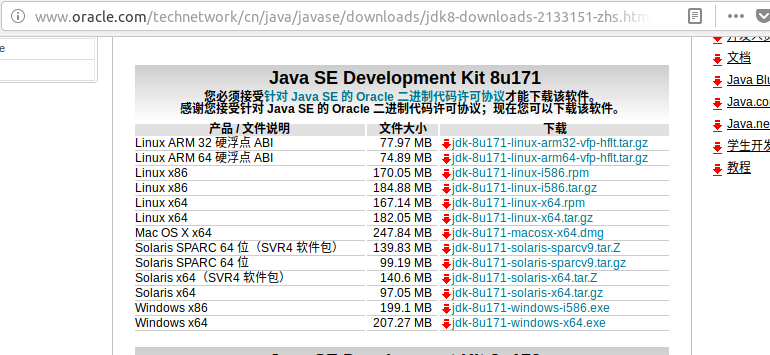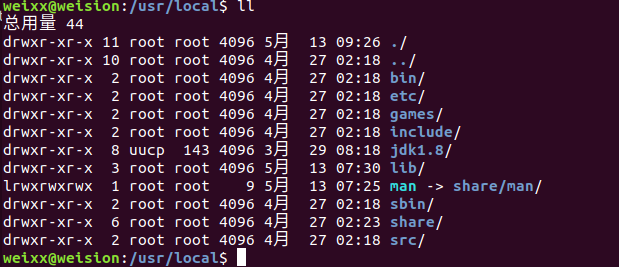Ubuntu 18.04安装JDK并配置环境变量
1、官网下载jdk
下载链接
http://www.oracle.com/technetwork/java/javase/downloads/index.html
可以根据自己的系统进行下载
2、进行解压
sudo tar -zxvf jdk-8u171-linux-x64.tar.gz 则解压到了当前目录下,解压后可以把解压文件移动到自己想要放的目录下,使用mv命令 sudo mv jdk1.8.0_171 /usr/lib/xxx
3、进行配置
使用全局设置方法,它是所有用户的共用的环境变量
命令如下:$sudo gedit ~/.bashrc
然后把如下命令复制到最底部
export JAVA_HOME=/usr/local/java/jdk1.8.0_25
export JRE_HOME=${JAVA_HOME}/jre
export CLASSPATH=.:${JAVA_HOME}/lib:${JRE_HOME}/lib
export PATH=${JAVA_HOME}/bin:$PATH
export JAVA_HOME=后面要填写自己解压后的jdk的路径
4、生效~/.bashrc文件
命令如下:$sudo source ~/.bashrc
5、测试是否安装成功
java -version 查看版本号是否改变
JDK8在线安装
安装ppa
sudo add-apt-repository ppa:webupd8team/java
sudo apt-get update
安装jdk
sudo apt-get install oracle-java8-installer
验证安装是否成功
java -version
成功后会出现:
java version “1.8.0_171”
Java(TM) SE Runtime Environment (build 1.8.0_171-b11)
Java HotSpot(TM) 64-Bit Server VM (build 25.171-b11, mixed mode)
如果系统中安装有多个JDK版本,则可以通过如下命令设置系统默认JDK为Oracle JDK 8:
sudo update-java-alternatives -s java-8-oracle
设置JAVA_HOME环境变量
经过上述过程时候JAVA_HOME对应的位置应该在/usr/lib/jvm/java-8-oracle处。
编辑/etc/profile文件,在文件末尾添加如下3行:
export JAVA_HOME=/usr/lib/jvm/java-8-oracle
export JRE_HOME=/usr/lib/jvm/java-8-oracle/jre
export PATH=${JAVA_HOME}/bin:$PATH
这里没有在环境变量PATH中添加JAVA信息的原因是:之前通过apt安装的时候已经设置好了,所以不用添加。
并执行:
source /etc/profile
此时可以通过echo $JAVA_HOME来验证结果。
在/etc/profile中编写的内容在系统启动时会执行一次,这样能够确保JAVA_HOME环境变量一直存在在系统中。
1.去oracle官网下载,链接点此。
2.解压
tar -zxvf jdk-8u171-linux-x64.tar.gz3.移动到自己想放的位置
##将文件从下载目录 挪到/usr/local下
sudo mv jdk1.8.0_171 /usr/local/jdk1.84.设置环境变量
方案一:修改全局配置文件,作用于所有用户:vim /etc/profile
export JAVA_HOME=/usr/local/jdk1.8
export JRE_HOME=${JAVA_HOME}/jre
export CLASSPATH=.:${JAVA_HOME}/lib:${JRE_HOME}/lib
export PATH=.:${JAVA_HOME}/bin:$PATH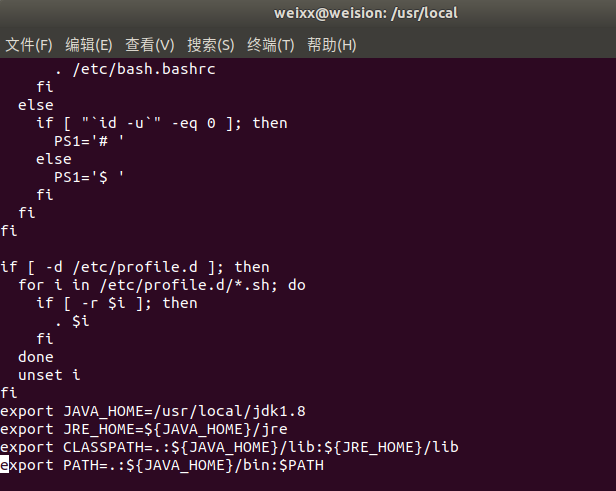
方案二:修改当前用户配置文件,只作用于当前用户:vim ~/.bashrc 设置与上一样
5.使修改的配置立刻生效
##对应方法一:
source /etc/profile
##对应方法二:
source ~/.bashrcUbuntu 18.04安装JDK并配置环境变量的更多相关文章
- Ubuntu 16.04安装JDK并配置环境变量-【小白版】
系统版本:Ubuntu 16.04 JDK版本:jdk1.8.0_121 1.官网下载JDK文件jdk-8u121-linux-x64.tar.gz 我这里下的是最新版,其他版本也可以 2.创建一个目 ...
- Ubuntu 16.04安装JDK并配置环境变量(转发:https://blog.csdn.net/yan3013216087/article/details/78307258)
系统版本:Ubuntu 16.04 JDK版本:jdk1.8.0_121 1.官网下载JDK文件jdk-8u121-linux-x64.tar.gz 我这里下的是最新版,其他版本也可以 2.创建一个目 ...
- Ubuntu 16.04安装JDK并配置环境变量
系统版本:Ubuntu 16.04 JDK版本:jdk1.8.0_121 1.官网下载JDK文件jdk-8u121-linux-x64.tar.gz 我这里下的是最新版,其他版本也可以 2.创建一个目 ...
- ubuntu 14.04 安装Eclipse与配置环境变量
1. 安装JDK 1.1 源码包下载 首先到官网下载jdk,http://www.oracle.com/technetwork/java/javase/downloads/index.html,我下载 ...
- Ubuntu14.04安装JDK与配置环境变量
工具/原料 Ubuntu14.04系统 方法/步骤 先从Oracle官网下载JDK.先选择同意按钮,然后根据自己的系统下载相应版本.我的系统是Ubuntu14.04 64位的,所以我下载 2 创建 ...
- Ubuntu安装JDK与配置环境变量
Ubuntu14.04安装JDK与配置环境变量 工具/原料 Ubuntu14.04系统 方法/步骤 先从Oracle官网下载JDK.先选择同意按钮,然后根据自己的系统下载相应版本.我的系统 ...
- Linux环境下安装JDK并配置环境变量
首先查看是否已经安装了JDK并配置环境变量. [root@dhcc_plat opt]# java -version -bash: java: command not found [root@dhcc ...
- Linux安装JDK并配置环境变量
Linux - 安装jdk并配置环境变量 1. 前往JDK官网, 地址:https://www.oracle.com/java/technologies/downloads/ 复制下载链接 2. ...
- window 远程在Linux(centOS7.0)上安装JDK以及配置环境变量
本人是在windows 7 上安装了虚拟机,虚拟机安装的是linux(centOS7.0)系统现在在Windows 上安装SecureCRT 远程虚拟机的linux系统,安装JDK以及配置环境变量. ...
随机推荐
- php urlencode vs java URLEncoder.encode
结论:urlencode 先比URLEncoder.encode多编码 “ * ” 符号,其他都保持一致 php urlencode phpversion()>=5.3 will compli ...
- C# 调用线程并行上下文穿透-ILogicalThreadAffinative+CallContext
na mespace System.Runtime.Remoting.Messaging { /// <summary>Provides a set of properties that ...
- Charles配置问题
1. 手机访问chls.pro/ssl下载证书时候,用常用安卓手机不同的浏览器(可以多试几种浏览器) 会出现两种情况,一种是直接打开下载getssl.crt文件 一种是没有反应,直接打开网页了 这时候 ...
- Introducing Apache Spark Datasets(中英双语)
文章标题 Introducing Apache Spark Datasets 作者介绍 Michael Armbrust, Wenchen Fan, Reynold Xin and Matei Zah ...
- Linux Performance tool
https://www.tecmint.com/command-line-tools-to-monitor-linux-performance/ https://www.tecmint.com/lin ...
- 【原创 Hadoop&Spark 动手实践 1】Hadoop2.7.3 安装部署实践
目录: 第一部分:操作系统准备工作: 1. 安装部署CentOS7.3 1611 2. CentOS7软件安装(net-tools, wget, vim等) 3. 更新CentOS7的Yum源,更新软 ...
- 【Nginx】Nginx在Linux下的入门介绍
Nginx的安装 下载.解压 从Nginx下载安装包,我下的是nginx-1.8.0.tar.gz.解压后的目录为: [root@blog third_package]# tar -zxf nginx ...
- Linux零基础入门第五课
文件的基本操作(下) 文件属性 file命令 语法 >$ file file0 [file1 file2 ...] file命令用于确认文件的类型. 在Linux下,通常并不会严格按照文件扩展名 ...
- C语言 · 关联账户
标题:关联账户 为增大反腐力度,某地警方专门支队,对若干银行账户展开调查. 如果两个账户间发生过转账,则认为有关联.如果a,b间有关联, b,c间有关联,则认为a,c间也有关联. 对于调查范围内的n个 ...
- docker容器运行与退出
#下载centos镜像,运行一个名为mycentos的容器,并在容器里运行/bin/bash docker run -ti --name mycentos centos /bin/bash #退出 e ...